65 – software-aktualisierung, Software-aktualisierung – Pioneer BCS-222 User Manual
Page 225
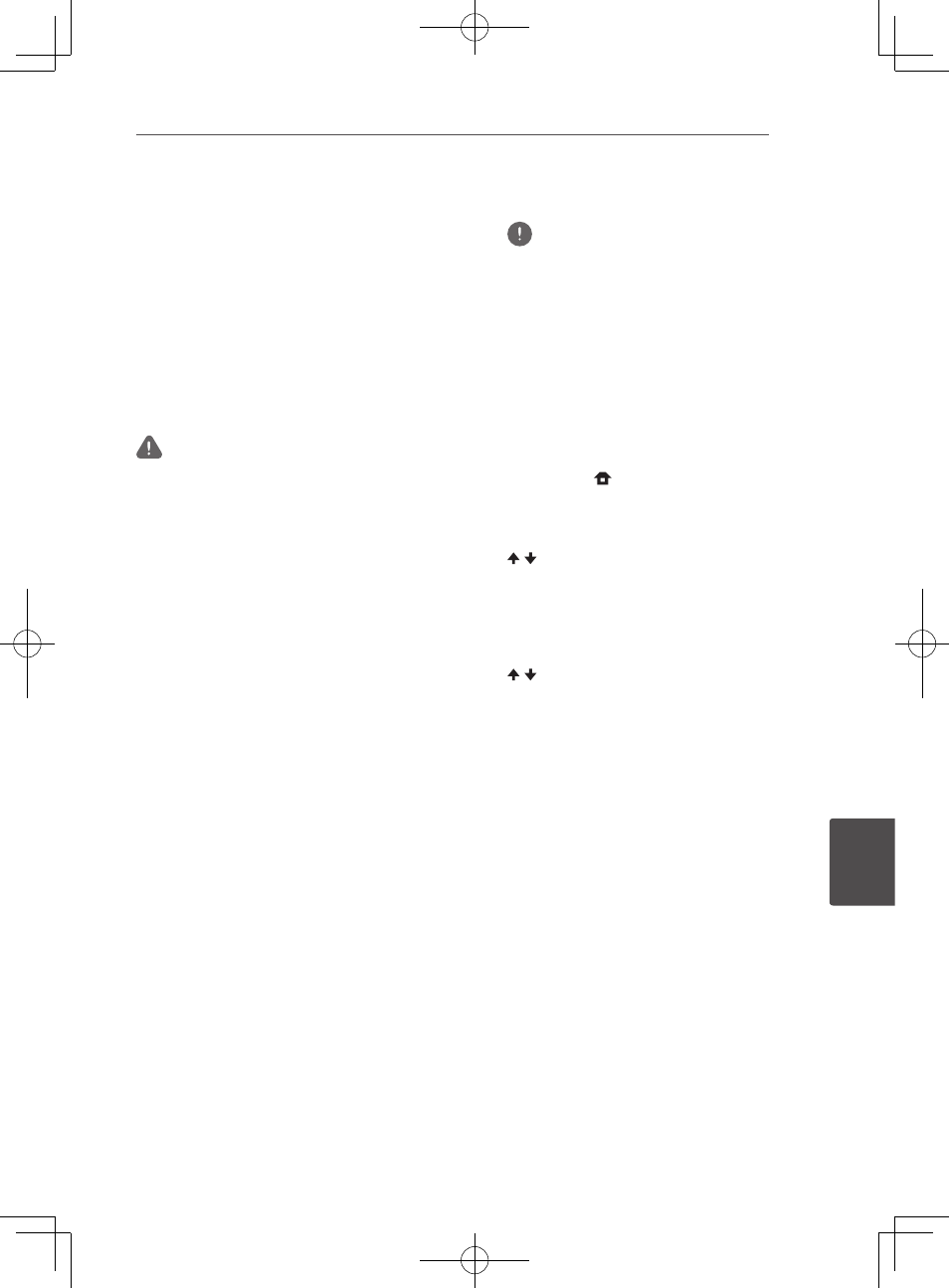
Erweiterte Einstellungen
65
De
Er
w
eit
er
te Einst
ellungen
8
Software-Aktualisierung
Die Software des Players kann mit einem der
unten beschriebenen Verfahren aktualisiert
werden.
• Verbindung zum Internet.
• Verwendung einer Disc.
• Verwendung eines USB-Flashdrive.
Produktinformation über diesen Player ist auf
der Pioneer-Website verfügbar. Sehen Sie auf
der auf Seite 9 gezeigten Website bezüglich
Informationen zum Update oder zur Wartung
Ihres Blu-ray Disc-Player nach.
Achtung
• Während der Software-Aktualisierung dürfen
Sie weder das Netzkabel noch das USB-
Gerät abziehen. Es darf auch kein Neustart
durch Drücken der STANDBY/ON-Taste für
5 Sekunden oder länger durchgeführt werden.
Bei Zuwiderhandeln wird die Aktualisierung
abgebrochen, und es kann zu einer Fehlfunktion
des Players kommen.
• Es gibt zwei Vorgänge beim Software-Update,
nämlich Download und den Update selber. Beide
Vorgänge können eine gewisse Zeit in Anspruch
nehmen.
• Andere Bedienvorgänge werden während der
Software-Aktualisierung gesperrt. Desweiteren
kann der Update-Vorgang nicht aufgehoben
werden.
Aktualisierung mit Verbindung zum
Internet
Hinweis
y
Je nach den Bedingungen der
Internetverbindung kann der Download längere
Zeit dauern.
y
Die Schritte 1 bis 5 werden vom Benutzer
ausgeführt (sie dienen zum Download der
Software aus dem Internet).
y
Die Schritte 6 bis 8 werden (automatisch)
vom Player ausgeführt (sie dienen zur
Aktualisierung der Software).
1. Verbindung zum Internet herstellen.
2. Rufen Sie bei gestoppter Wiedergabe
den Home Menu -Bildschirm auf.
Drücken Sie HOME MENU.
3. Wählen und stellen Sie Initial Setup
ein.
Wählen Sie den gewünschten Eintrag mit
/ aus, und drücken Sie anschließend
ENTER.
4. Wählen Sie Options
d Update d
Network
d Start, und nehmen Sie eine
Einstellung vor.
Wählen Sie den gewünschten Eintrag mit
/ aus, und drücken Sie anschließend
ENTER.
5. Wählen und stellen Sie Start ein.
Drücken Sie ENTER.
6. Download der Software beginnt.
Der Software-Download-Status wird auf
dem Bildschirm angezeigt.
y
Je nach den Bedingungen der
Internetverbindung kann der Software-
Download eine gewisse Zeit dauern.
7. Die Aktualisierung beginnt.
y
Der Software-Update kann eine gewisse
Zeit in Anspruch nehmen.
8. Die Aktualisierung ist fertiggestellt.
Dieses Gerät startet automatisch neu.
